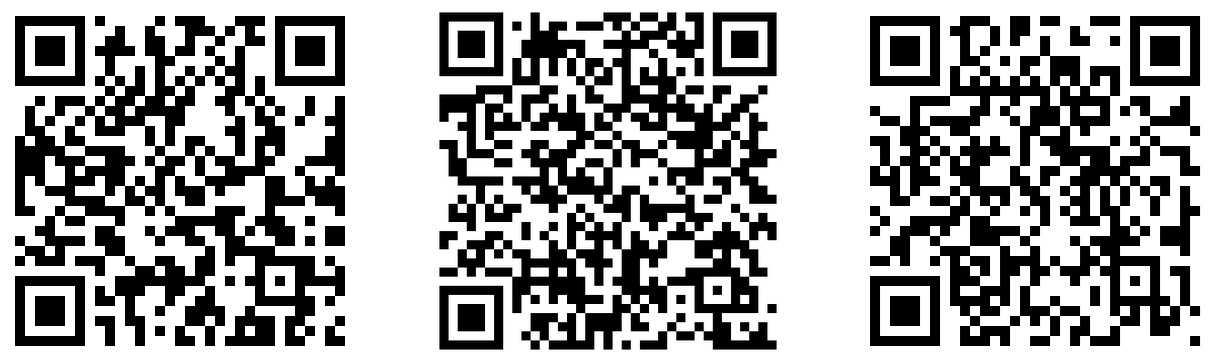|
Stammbaumdrucker 8 Premium Handbuch Freie Bild-Objekte bearbeiten |
Scroll Vorherige Startseite Nächste Mehr |
Menü |
Werkzeugleiste |
Tastaturkürzel |
Baumansicht |
|
- |
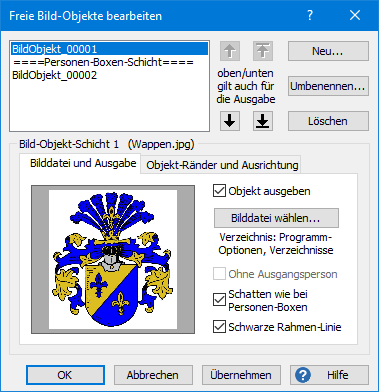
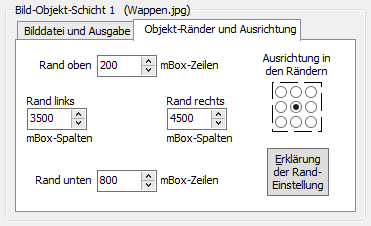
Freie Bild-Objekte bieten die Möglichkeit, die ansonsten automatisch erzeugte Grafik zusätzlich individuell zu gestalten. Es können beliebig viele freie Bild-Objekte angelegt werden; jedes stellt eine eigene Schicht in der resultierenden Grafik dar (siehe Das Schichtenmodell des Stammbaumdruckers).
Zur Anlage eines neuen Bild-Objektes wählen Sie Neu... und geben dem Objekt in einem Zusatzdialog einen eindeutigen Namen (oder übernehmen den vorgeschlagenen Namen), unter dem es in der Liste links oben aufgeführt wird. Die Liste zeigt alle Objekte in der Reihenfolge der Schichten (auch Ebenen oder Layer genannt), also ist das oberste Objekt in der Liste auch bei der Ausgabe das oberste, das bei Überlappung über andere Objekte gezeichnet wird. Die Objekte können unterhalb und oberhalb der Personen-Boxen-Schicht liegen, in der der eigentliche Baum gezeichnet wird. Zur Änderung der Schichten-Reihenfolge gibt es die vier Schaltflächen mit den Pfeilen.
Über die Schaltfläche Bilddatei wählen... kann die Bilddatei bestimmt werden. Sie muss im Haupt-Verzeichnis für Bilddateien (einschließlich der Unterverzeichnisse) gespeichert sein, das in den Programm-Optionen, Registerkarte Verzeichnisse, festgelegt wurde. Überschreitet die Länge des Dateipfades (Laufwerksbuchstabe:\Pfad\Dateiname.Erweiterung) die in Windows bestehende Grenze, wird dies gemeldet. Es können Bilder in zahlreichen Formaten gewählt werden, die im Abschnitt Die Bilddatei-Formate beschrieben werden. Von PDF-Dateien mit mehreren Seiten wird immer nur die erste Seite im freien Bild-Objekt ausgegeben.
Für Baumansichtsdateien bietet der Dateiauswahldialog keine Vorschau. Baumansichtsdateien müssen auf Basis der aktuell geöffneten Familiendatei erzeugt worden sein, weil für die Ausgabe wieder auf die gleichen Personendaten zugegriffen werden muss. Wichtige Informationen zur Verwendung von Baumansichtsdateien in freien Bild-Objekten finden Sie im Abschnitt Die Kombination mehrerer Bäume. Baumansichtsdateien mit einem Vorfahrenfächer können nicht gewählt werden, weil ihre Ausgabe in einem freien Bild-Objekt nicht möglich ist und weil eine Kombination bei Vorfahrenfächern nicht sinnvoll ist.
Das Bild wird unter Beibehaltung seines Breiten/Höhen-Verhältnisses in die Ränder eingepasst. Die Kontrollfelder Schatten wie Personen-Box und schwarze Rahmen-Linie ermöglichen eine kontrastreichere Darstellung vor dem Grafik-Hintergrund. Die schwarze Rahmenlinie ist nicht aktivierbar, wenn die Bilddatei eine EMF-Datei ist; bei Bedarf sollte die EMF-Datei schon vorher mit einer Rahmen-Linie exportiert werden.
Alternativ können Sie die Bilddatei auch mit der Maus aus dem Windows-Explorer in die Vorschau ziehen. Dateien mit zu langem Dateipfad verhindern das Hineinziehen.
Der Schatten entspricht dem der Personen-Boxen, der in den Baumansichts-Optionen, Registerkarte Box-Format, eingestellt wird.
Die mit 'Rand...' beschrifteten Elemente betreffen die Einstellung der Ränder, also der Fläche, in der das Bild-Objekt ausgegeben werden soll. Damit sich die Lage der Objekte relativ zum Spalten-/Zeilen-Raster der Grafik bei Änderungen des Box-Formats (also der Spaltenbreite und/oder der Zeilenhöhe) nicht ändert, wird genau dieses Raster als Maßstab verwendet. Damit ist sichergestellt, dass die Bild-Objekte zum Beispiel bei Änderungen des Box-Inhalts und daraus resultierenden Änderungen der Box-Breite und/oder der Box-Höhe ihre Lage und Größe relativ zu den Personen-Boxen beibehalten und keine manuellen Anpassungen notwendig sind. Um eine genügend feine Positionierung zu ermöglichen, wurden für den Maßstab die Einheiten mBox-Spalten und mBox-Zeilen eingeführt (sprich Milli-Box...), woraus sich eine minimale Schrittweite von einem Tausendstel der Spalten- und Zeilen-Maße ergibt. Denke Sie bitte an das Längenmaß Meter ('m'), dessen Tausendstel das Millimeter ('mm') ist, mit dem im Alltag problemlos umgegangen wird.
In der Praxis werden Sie sich kaum mit den mBox-Spalten und mBox-Zeilen beschäftigen müssen, da Sie die Lage und Größe der Objektfläche am bequemsten mit der Maus in der Baumansicht einstellen (siehe Die Funktionen in Baumansichten). Sind doch einmal Einstellungen mit einer hohen Präzision erforderlich (was die Maus nicht leisten kann), bietet die Schaltfläche Erklärung der Rand-Einstellung eine ausführliche Darstellung.
Mit den Optionsfeldern Ausrichtung in den Rändern kann bestimmt werden, wie das Bild in den Rändern ausgerichtet wird. Wenn die Fläche in den Ränder ein anderes Breiten/Höhen-Verhältnis als das Bild hat, kann entweder in der Breite oder in der Höhe Spielraum zur Ausrichtung bestehen; da das Bild in den Rändern stets so groß wie möglich ausgegeben wird, kann es niemals Spielraum in der Breite und in der Höhe geben. Wie ein vorhandener Spielraum genutzt werden soll, wird mit diesen Optionsfeldern bestimmt. Die Lage der Optionsfelder in dem gestrichelten Rahmen entspricht der Ausrichtung in den Rändern; das Optionsfeld in der Mitte steht für eine horizontale und vertikale Zentrierung.
Das folgende Schema zeigt die horizontale oder vertikale Ausrichtung in den Rändern in Abhängigkeit von der gewählten Option:
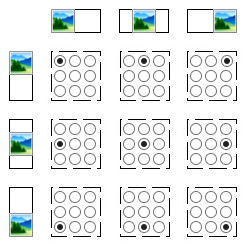
Die Schaltfläche Umbenennen... gestattet die Umbenennung des in der Liste markierten Bild-Objektes. Die Schaltfläche Löschen... löscht nach Rückfrage das markierte Objekt. Alternativ zur Löschung können Sie durch Deaktivierung des Kontrollfeldes Objekt ausgeben die Ausgabe unterdrücken; dieser Weg ist vorzuziehen, wenn Sie ein Objekt nur vorübergehend ausblenden wollen. Sie können ein freies Bild-Objekt auch direkt in der Baumansicht löschen, indem Sie es markieren und dann die Taste Entf drücken. Sicherheitshalber erscheint dann aber ein Dialog zum Bestätigen.
Beim Schließen dieses Dialog mit der Schaltfläche OK werden die Einstellungen gespeichert und für neue Bild-Objekte als Voreinstellung verwendet.
Es bietet sich an, die Baumansicht so zu zoomen und zu positionieren, dass das aktuelle Bild-Objekt neben diesem zur Seite geschobenen Dialog sichtbar ist. Sie können dann die Wirkung aller hier vollzogenen Änderungen bei geöffnetem Dialog begutachten, indem Sie auf die Schaltfläche Übernehmen klicken.
Ausgabe-Beispiel zu dem oben gezeigten Dialog-Beispiel:

Hinweis 1: Sie können diesen Dialog für ein neues freies Bild-Objekt auch öffnen, indem Sie in der Baumansicht auf der vorgesehenen Fläche bei gedrückter Strg-Taste mit der linken Maustaste ein Rechteck aufziehen. Dadurch wird ein Menü angezeigt, in dem Sie Freies Bild-Objekt anlegen... wählen, woraufhin der Dialog Freie Bild-Objekte bearbeiten geöffnet wird. Die Ränder des mit der Maus aufgezogenen Rechtecks werden dabei automatisch in den Dialog übernommen. |
Hinweis 3: Weitere wichtige, sehr hilfreiche Maus-Funktionen in Bezug auf freie Objekte werden im Abschnitt Die Funktionen in Baumansichten beschrieben. |
Hinweis 4: Die freien Bild-Objekte können nicht in den Familiendateien (*.fam) gespeichert werden, da sie mit ihrer individuellen Platzierung nur für eine bestimmte Baumansicht festgelegt wurden. Sie werden daher zusammen mit anderen Strukturdaten und den Baumansichts-Optionen in den Baumansichtsdateien (*.sad) gespeichert. Außerdem können sie in Freie-Objekte-Dateien (*.fod) gespeichert werden. |
Hinweis 5: Die zuletzt verwendeten Einstellungen für freie Bild-Objekte werden in der aktuell geöffneten Familiendatei gespeichert und für neue freie Bild-Objekte als Voreinstellung verwendet. Beim Zurücksetzen der Baumansichts-Optionen auf den Auslieferungszustand werden auch die Voreinstellungen für freie Bild-Objekte auf den Auslieferungszustand zurückgesetzt. |
Hinweis 6: Beim EMF-Datei-Export von Baumansichten mit freien Bild-Objekten, die selbst EMF-Dateien mit Bildern zeigen, kann es wegen eines Windows-Mangels unter bestimmten Umständen dazu kommen, dass solche Bild-Objekte nicht mit exportiert werden. Solche Probleme können durch den Einsatz eines geeigneteren Druckertreibers als EMF-Referenz-Raster reduziert oder sogar ganz vermieden werden (siehe Das EMF-Referenz-Raster). |
(1) OpenAI, San Francisco, USA: https://chatgpt.com